
Учебники / Силич М.П. МиАБ. Учебник
.pdf
Выбор инструментальных средств |
151 |
5.2. Выбор инструментальных средств
На выбор наиболее подходящего инструментария для конкретного проекта по оптимизации бизнеса влияет ряд факторов.
Функциональные возможности. Большинство средств ори-
ентировано на достаточно узкий диапазон функций, однако в последнее время идет активное развитие интегрированных многофункциональных комплексов. Такие комплексы включают множество разнообразных инструментариев, объединенных на базе единого подхода. Например, интегрированная система ARIS содержит средства анализа и моделирования деятельности предприятий (в том числе модуль построения моделей бизнес-про- цессов, модуль стоимостного анализа, модуль динамического имитационного моделирования, модуль стратегического управления), а также средства разработки информационных систем. Комплекс G2, интегрирующий ключевые достижения имитационного моделирования процессов, объектно-ориентированного программирования и инженерии знаний, позволяет решать широкий спектр задач, например, составление расписаний и планирование, мониторинг в реальном масштабе времени, оптимизацию бизнес-процессов и др.
При реализации больших проектов по оптимизации бизнеса рекомендуется использовать именно многофункциональные средства. Однако, как правило, они достаточно дороги, сложны для использования и требуют длительного обучения работе с ними.
Методология. В современных инструментариях используются практически все известные методологии проектирования. Наиболее распространенные методологии, такие как IDEF0, DFD, поддерживаются множеством различных CASE-средств. Заметной тенденцией последнего времени стала разработка средств, поддерживающих сразу несколько методологий, а также допускающих стыковку с другими инструментариями. Например, популярное CASE-средство BPwin поддерживает три методологии — IDEF0, DFD и IDEF3, а также экспорт и/или импорт с EasyABC, Arena, ERwin, MS Excel, MS Word. Интегрированные средства

152 Глава 5. Инструментальные средства моделирования …
могут поддерживать десятки методов моделирования, например ARIS может поддерживать 83 метода.
Ориентация на пользователя. В проектах по оптимизации бизнеса участвуют специалисты двух типов — профессионалы в области бизнеса (менеджеры) и профессионалы в области информационных систем (программисты). Большинство CASEсредств ориентировано на программистов и не предполагает непосредственного участия менеджеров в разработке моделей. Однако опыт проектирования бизнес-процессов показывает, что опосредованное участие менеджеров в компьютерном моделировании зачастую приводит к неадекватности моделей и непоправимым ошибкам.
Ориентация на пользователей, не являющихся специалистами в области информационных технологий, предъявляет высокие требования к интерфейсу инструментального средства в части простоты использования. Интерфейс должен быть «прозрачным», легко осваиваемым, для того чтобы менеджеры могли самостоятельно, без помощи программистов воплощать свои идеи в виде работающих моделей бизнеса.
Как правило, непосредственное использование менеджерами таких категорий инструментариев, как средства управления проектами, CASE-средства верхнего уровня, средства статического моделирования бизнес-процессов, не вызывает трудностей. Определенные проблемы возникают при использовании менеджерами средств имитационного моделирования и интеллектуального моделирования, так как для работы с ними требуется специальная подготовка. Поэтому фирмы-поставщики подобных инструментариев, как правило, предоставляют методологическую поддержку своих продуктов и консалтинговые услуги.
Технические характеристики и архитектура. При выборе инструментального средства необходимо учитывать вычислительные платформы и операционные среды, на которые оно ориентировано. Немаловажную роль играют также возможности многопользовательского доступа к инструментарию. Реализация крупного проекта требует участия множества специалистов.

Характеристика инструментальных средств |
153 |
Параллельная разработка отдельных компонентов проекта различными группами разработчиков может значительно сократить сроки выполнения проекта. Поэтому организация совместной работы, реализуемая через такие средства, как архитектура клиент-сервер, хранилище моделей, управление доступом, зачастую является необходимым условием для успешного проведения проекта.
Цена. Этот фактор играет не последнюю роль, так как стоимость различных инструментариев может отличаться в сотни раз. Самые дешевые средства, реализующие узкий диапазон функций, имеют стоимость порядка 300 – 1000 долл. Цена интегрированных многофункциональных средств колеблется в интервале 10000 – 50000 долл. Однако, несмотря на дороговизну, использование интегрированных средств для крупных проектов вполне оправданно, так как они поддерживают практически весь технологический цикл совершенствования бизнеса, начиная от планирования и заканчивая разработкой информационной системы, и могут существенным образом повысить качество работ и снизить трудоемкость.
Перейдем к рассмотрению наиболее популярных инструментальных средств, используемых в проектах по совершенствованию бизнес-процессов.
5.3.Характеристика инструментальных средств
5.3.1. Инструментальное средство BPwin
BPwin является мощным средством моделирования и документирования бизнес-процессов. Этот продукт использует технологию моделирования IDEF0 — наиболее распространенный стандарт, принятый для моделирования бизнес-процессов. Кроме того, BPwin поддерживает методологии моделирования DFD и IDEF3. Методология DFD используется для описания потоков
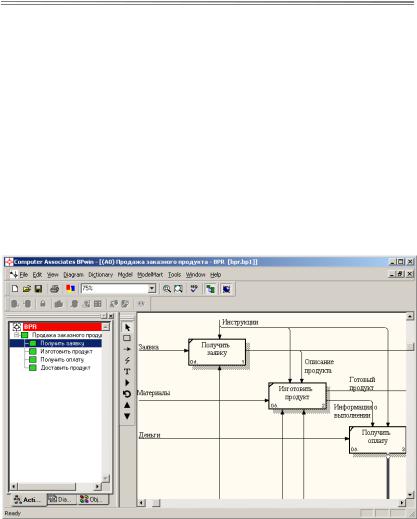
154 Глава 5. Инструментальные средства моделирования …
данных, которые возникают в результате деятельности компании. Методология IDEF3 служит для графического описания потока процессов (работ), взаимодействия процессов и объектов [20].
BPwin имеет достаточно простой и интуитивно понятный интерфейс пользователя. Общий вид рабочего интерфейса представлен на рис. 5.2. Его основными элементами являются: главное меню, основная панель инструментов (ниже главного меню), навигатор модели (в левой части рабочего интерфейса), окно модели (в правой части рабочего интерфейса) и специальная панель инструментов, вид которой зависит от выбранного типа модели (располагается между навигатором и окном модели). Данное расположение элементов интерфейса принято по умолчанию, однако оно может быть изменено пользователем.
Рис. 5.2. Рабочий интерфейс среды моделирования BPwin
Навигатор модели показывает в виде раскрывающегося иерархического списка все диаграммы, открытые в BPwin. С его помощью можно перейти на любую диаграмму. Кроме того, на

Характеристика инструментальных средств |
155 |
специальной вкладке навигатора в виде списка показаны и все блоки, включенные в диаграммы модели.
Создать новую модель можно через меню File/New или соответствующую кнопку основной панели инструментов. Возникает окно диалога, в котором следует внести имя модели и выбрать методологию, в которой будет построена модель. Рассмотрим для примера создание модели в стандарте IDEF0.
При создании модели автоматически создается диаграмма верхнего уровня (контекстная диаграмма) с единственным функциональным блоком, изображающим систему в целом. Для задания имени блока следует щелкнуть по нему правой кнопкой мыши, выбрать в меню Name и в появившемся диалоге внести имя.
Для создания граничных стрелок, отражающих взаимодействие системы с окружением, нужно сначала перейти в режим рисования стрелок, щелкнув по кнопке  в специальной панели инструментов. Для внесения входящей стрелки (входа, механизма или управления) нужно сначала щелкнуть у границы диаграммы (откуда начинается стрелка), а затем — на нужной стороне функционального блока. Для рисования стрелки выхода, наоборот, надо сначала щелкнуть на правой стороне блока, а затем — у правой границы диаграммы. Для задания имени стрелки необходимо вернуться в режим редактирования, щелкнув по
в специальной панели инструментов. Для внесения входящей стрелки (входа, механизма или управления) нужно сначала щелкнуть у границы диаграммы (откуда начинается стрелка), а затем — на нужной стороне функционального блока. Для рисования стрелки выхода, наоборот, надо сначала щелкнуть на правой стороне блока, а затем — у правой границы диаграммы. Для задания имени стрелки необходимо вернуться в режим редактирования, щелкнув по
кнопке  в панели инструментов, затем щелкнуть правой кнопкой мыши на линии стрелки, во всплывающем меню выбрать Name и ввести имя в появившемся диалоге. Имена вновь внесенных стрелок автоматически заносятся в словарь [20].
в панели инструментов, затем щелкнуть правой кнопкой мыши на линии стрелки, во всплывающем меню выбрать Name и ввести имя в появившемся диалоге. Имена вновь внесенных стрелок автоматически заносятся в словарь [20].
Для создания диаграммы декомпозиции нужно щелкнуть по
кнопке перехода на нижний уровень  и в окне диалога указать количество функциональных блоков на диаграмме декомпозиции (в дальнейшем можно будет добавить недостающие блоки или удалить лишние). Появляется диаграмма декомпозиции с расположенными на ней блоками. Блоки располагаются по диагонали, начиная с левого верхнего угла и кончая нижним правым углом. Имена блоков задаются так же, как и имя блока на родительской диаграмме.
и в окне диалога указать количество функциональных блоков на диаграмме декомпозиции (в дальнейшем можно будет добавить недостающие блоки или удалить лишние). Появляется диаграмма декомпозиции с расположенными на ней блоками. Блоки располагаются по диагонали, начиная с левого верхнего угла и кончая нижним правым углом. Имена блоков задаются так же, как и имя блока на родительской диаграмме.

156 Глава 5. Инструментальные средства моделирования …
Стрелки, которые были внесены на контекстной диаграмме, автоматически переносятся на диаграмму декомпозиции (им присваиваются ICOM-коды), но при этом они не касаются блоков. Связывание граничной стрелки с блоком осуществляется аналогично рисованию граничной стрелки на диаграмме верхнего уровня. Для рисования внутренней стрелки, связывающей блоки между собой, необходимо в режиме рисования стрелок щелкнуть по правой стороне одного блока и затем — по нужной стороне (например, левой) другого блока. Для разветвления стрелки нужно в режиме редактирования щелкнуть по фрагменту стрелки и по соответствующей стороне блока, а для слияния, наоборот: сначала — по левой стороне блока, а затем — по соответствующему фрагменту стрелки.
Функциональность BPwin заключается не только в рисовании диаграмм, но и в проверке целостности и согласованности модели. BPwin обеспечивает логическую четкость в определении и описании элементов диаграмм, а также проверку целостности связей между диаграммами. Инструмент обеспечивает коррекцию наиболее часто встречающихся ошибок при моделировании, таких как «зависание» связей при переходе от диаграммы к диаграмме, нарушение ассоциации связей в различных диаграммах модели и т. п.
Для оценки моделируемых бизнес-процессов BPwin предоставляет разработчику два инструмента — функциональностоимостной анализ (ABC) и оценку свойств, определяемых пользователем (User Defined Properties, UDP).
При проведении стоимостного анализа сначала задаются единицы измерения времени и денег. Их можно задать в диало-
говом окне Model Properties (меню Edit/ Model Properties). Затем описываются центры затрат, для чего вызывается диалог Cost Center Dictionary (меню Dictionary/ Cost Center). Задание стои-
мости функциональных блоков следует начинать с диаграмм нижнего уровня. Для задания стоимости блока нужно щелкнуть правой кнопкой мыши по блоку и во всплывающем меню вы-
брать Costs. Откроется диалог Activity Properties, вкладка Costs.

Характеристика инструментальных средств |
157 |
В нем можно ввести суммы (стоимости соответствующей функции) по каждому центру затрат. Можно указать также продолжительность данной функции (Duration) и частоту ее выполнения в рамках общего процесса (Frequency) [20].
Общие затраты по функции рассчитываются как сумма по всем центрам затрат. При вычислении затрат вышестоящей (родительской) функции сначала вычисляется произведение затрат дочерней функции на ее частоту, затем результаты складываются. Если для всех блоков модели включен режим Compute from Decompositions, подобные вычисления автоматически проводятся по всей иерархии функциональных блоков снизу вверх [20].
Для проведения более тонкого стоимостного анализа можно воспользоваться специализированным средством EasyABC, с которым BPwin имеет двунаправленный интерфейс.
Если стоимостных показателей для анализа процесса недостаточно, имеется возможность внесения собственных метрик посредством инструмента UDP. Каждой функции можно поставить в соответствие набор свойств. Применяя UDP, можно, например, задать данные, необходимые для построения календарного графика работ (даты начала и окончания работы, идентификатор данной работы и предшествующей и т. д.), а затем экспортировать их в средство управления проектом Project [20].
5.3.2. CASE-средство Rational Rose
CASE-средство Rational Rose фирмы Rational Software Corp.
является одним из наиболее мощных инструментов объектноориентированного анализа и проектирования. Корпорация Rational Software стояла у истоков разработки языка UML и CASEсредств его поддержки. Rational Rose содержит все диаграммы UML, начиная от диаграмм вариантов использования и заканчивая диаграммами реализации. Одним из наиболее мощных свойств данного инструментария является возможность генерации программного кода (на языках C++, Java, Visual Basic, PowerBuilder и др.) на основе построенных моделей [21].
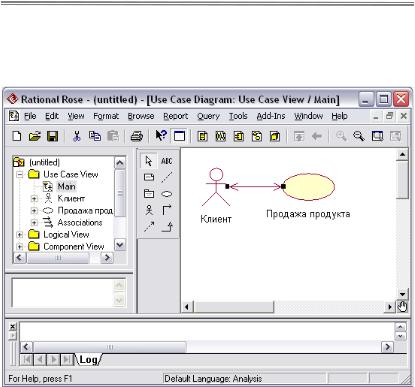
158Глава 5. Инструментальные средства моделирования …
ВRational Rose реализованы общепринятые стандарты на пользовательский интерфейс программы. На рис. 5.3 представлен общий вид интерфейса.
Рис. 5.3. Рабочий интерфейс программы Rational Rose
Вверхней части окна находятся меню и стандартная панель инструментов. В левой части рабочего интерфейса находится окно браузера (Browser), в котором представлены все диаграммы и элементы диаграмм в виде иерархического списка. Любой элемент, который разработчик добавляет в модель, сразу отображается в этом окне. Оно облегчает навигацию, позволяет отыскать любой элемент и «отбуксировать» его при помощи мыши в окно диаграммы.
Вправой части рабочего интерфейса находится окно диаграммы (Diagram). Одновременно в нем могут присутствовать несколько диаграмм, однако активной может быть только одна

Характеристика инструментальных средств |
159 |
из них. Окно диаграммы называют также рабочим столом Rational Rose. Внизу рабочего стола находится свернутое окно протокола (Log). В нем Rational Rose постоянно фиксирует все действия, произведенные над диаграммами. Между окном браузера
иокном диаграммы находится панель инструментов текущей диаграммы (специальная панель), вид которой зависит от типа активной диаграммы. В нижней левой части интерфейса, под окном браузера находится окно документации (Documentation). В этом окне можно записывать самую различную информацию о выделенном в текущий момент элементе диаграммы.
Представленное на рис. 5.3 расположение элементов интерфейса принято по умолчанию, однако оно может быть изменено пользователем.
Рассмотрим пример создания нового проекта в среде Rational Rose. При запуске программы автоматически будет создан новый проект, содержащий представление вариантов использования (Use case view), логическое представление (Logical View)
ипредставление компонентов (Component view). Все эти представления отражены в окне браузера в виде папок (пакетов).
Работа над проектом обычно начинается с построения диа-
граммы вариантов использования (Use case diagram). Для ее активизации необходимо раскрыть пакет Use case view в браузере и дважды щелкнуть на пиктограмме Main (главная). При этом появится специальная панель инструментов, на которой присутствуют все необходимые для построения диаграммы вариантов использования элементы. Назначение кнопок панели можно узнать из всплывающих подсказок [21].
Для того чтобы поместить на диаграмму некоторый элемент (например, актор или вариант использования), нужно выбрать на панели инструментов нужный инструмент (Actor или Use Case), после чего щелкнуть мышью на свободном месте диаграммы. На диаграмме появится изображение элемента с маркерами изменения его геометрических размеров и предложенным программой именем по умолчанию. Поменять имя можно, щелкнув левой клавишей мыши на выделенном элементе и введя новое имя

160 Глава 5. Инструментальные средства моделирования …
в поле под элементом. Переименовать можно и в окне спецификации элемента, которое вызывается двойным щелчком мыши на выделенном элементе. В спецификации отображается вся информация об элементе.
С помещенными на диаграмму элементами можно производить различные действия при помощи мыши: перемещать, удалять и изменять размеры. Для этого на панели инструментов должен быть активен инструмент выбора (Selection Tool).
Для того чтобы установить связь между элементами типа ассоциаций, обобщений или зависимостей, необходимо выбрать на панели инструментов нужный инструмент, выделить первый элемент связи и затем, не отпуская нажатую левую кнопку мыши, переместить указатель ко второму элементу связи. Для связи можно задать имя и определить различные свойства в окне спецификации, которое вызывается двойным щелчком мыши на связи.
Можно также разместить на диаграмме примечание с помощью инструмента Note и привязать его к некоторому элементу с помощью инструмента Anchor Note to Item. Кроме того, с помощью инструмента Text Box можно создать произвольную надпись на диаграмме, не привязанную ни к какому элементу. Последним этапом создания диаграммы является документирование элементов диаграммы. Документация (поясняющий текст) на активный элемент вносится в окне Documentation. Пример диаграммы вариантов использования приведен на рис. 5.3.
Для любого из вариантов использования можно создать
диаграмму деятельности (Activity diagram), раскрывающую последовательность действий при его выполнении. Для создания диаграммы необходимо щелкнуть правой кнопкой мыши на выбранном варианте использования и во всплывающем меню активизировать Sub Diagrams → New Activity Diagram. На рабо-
чем столе появится пустое окно диаграммы деятельности. При этом поменяется специальная панель инструментов. Процесс добавления и удаления элементов диаграммы (действий, состояний, переходов, ветвлений и др.) аналогичен этим же дейст-
